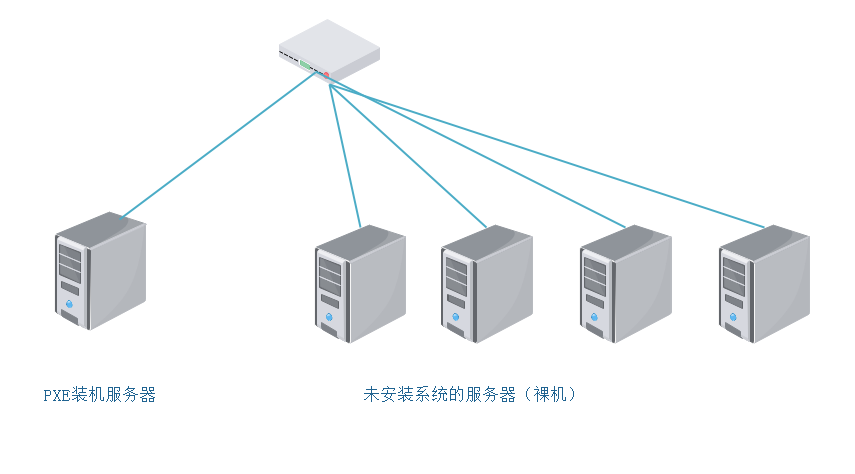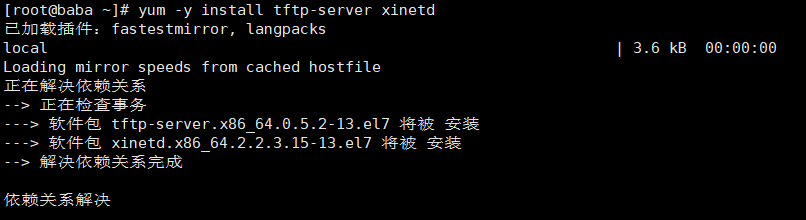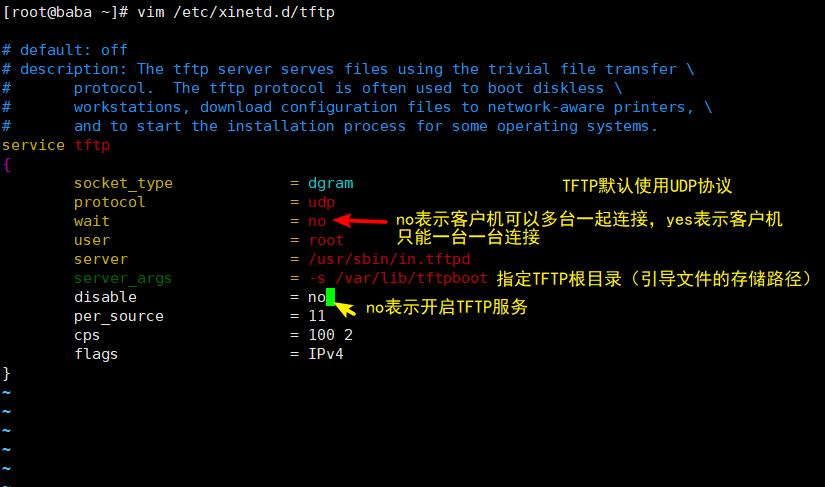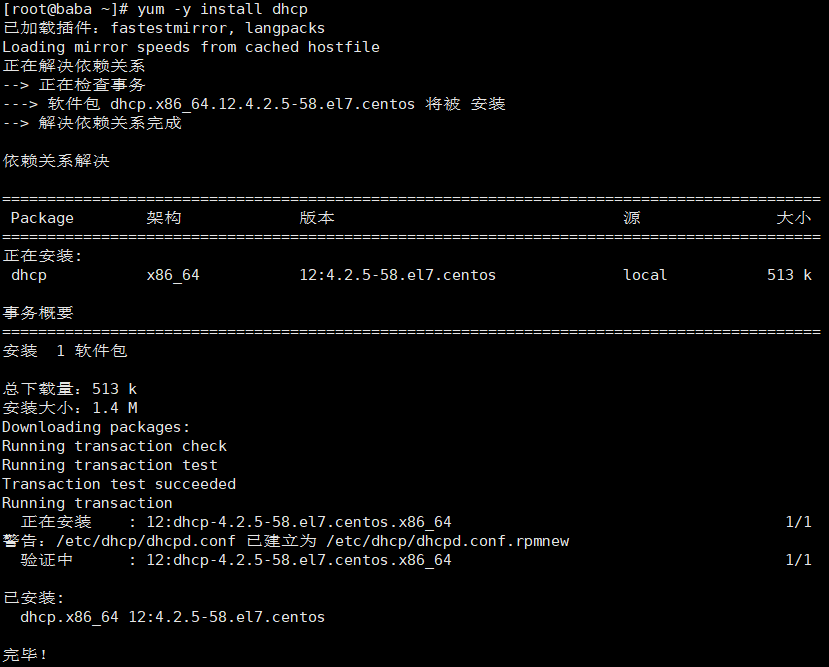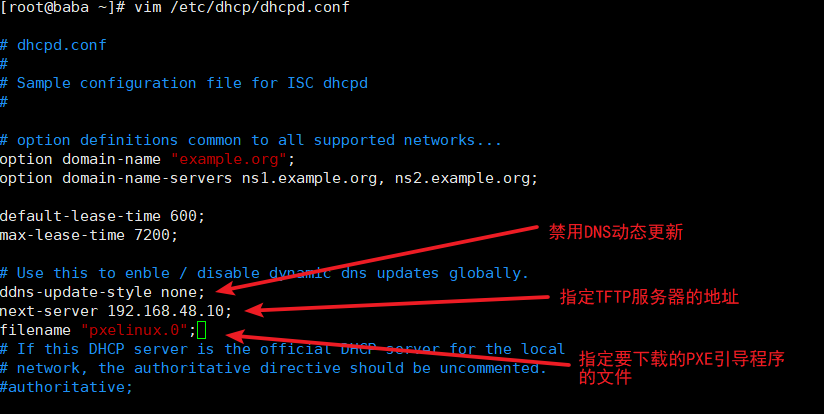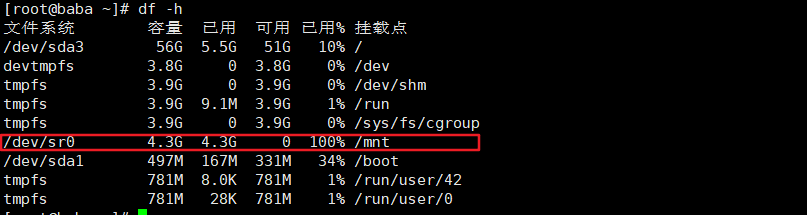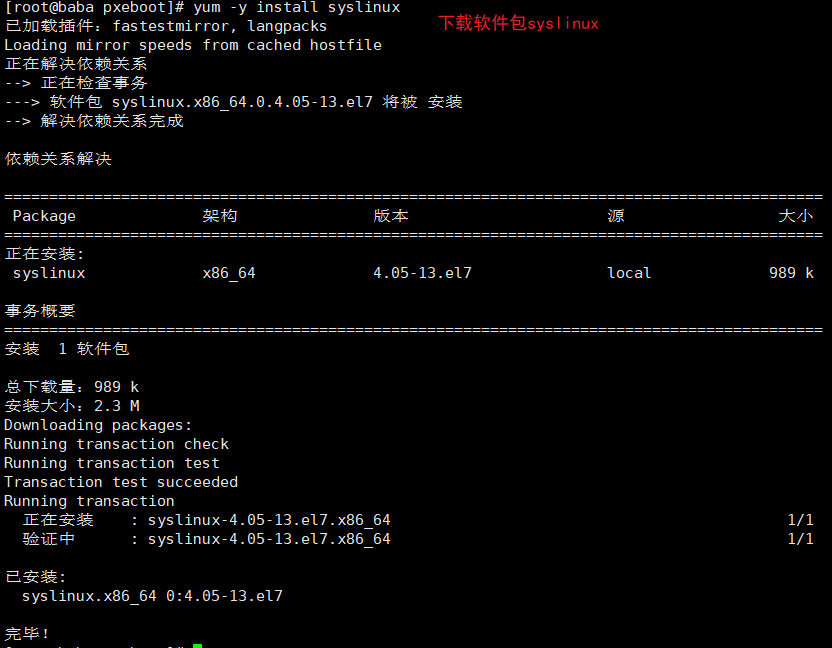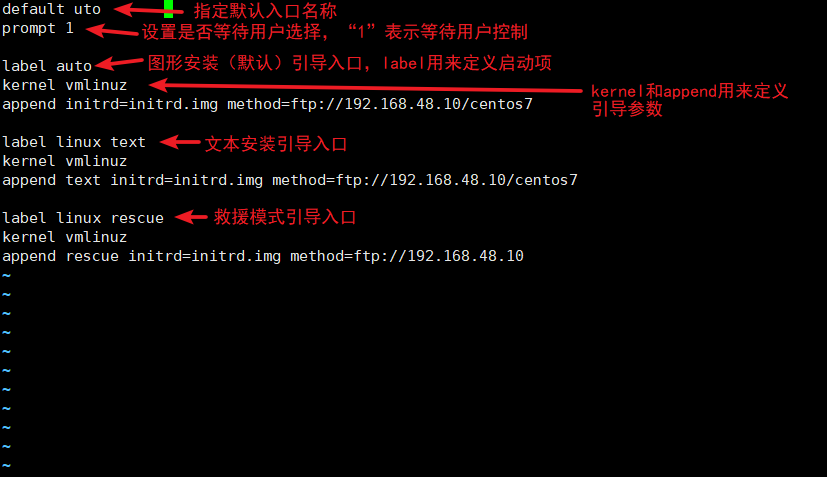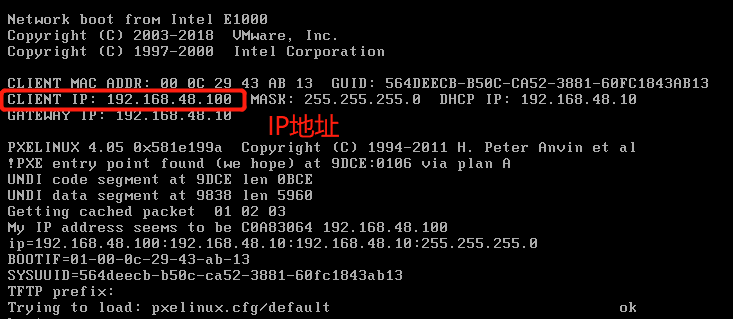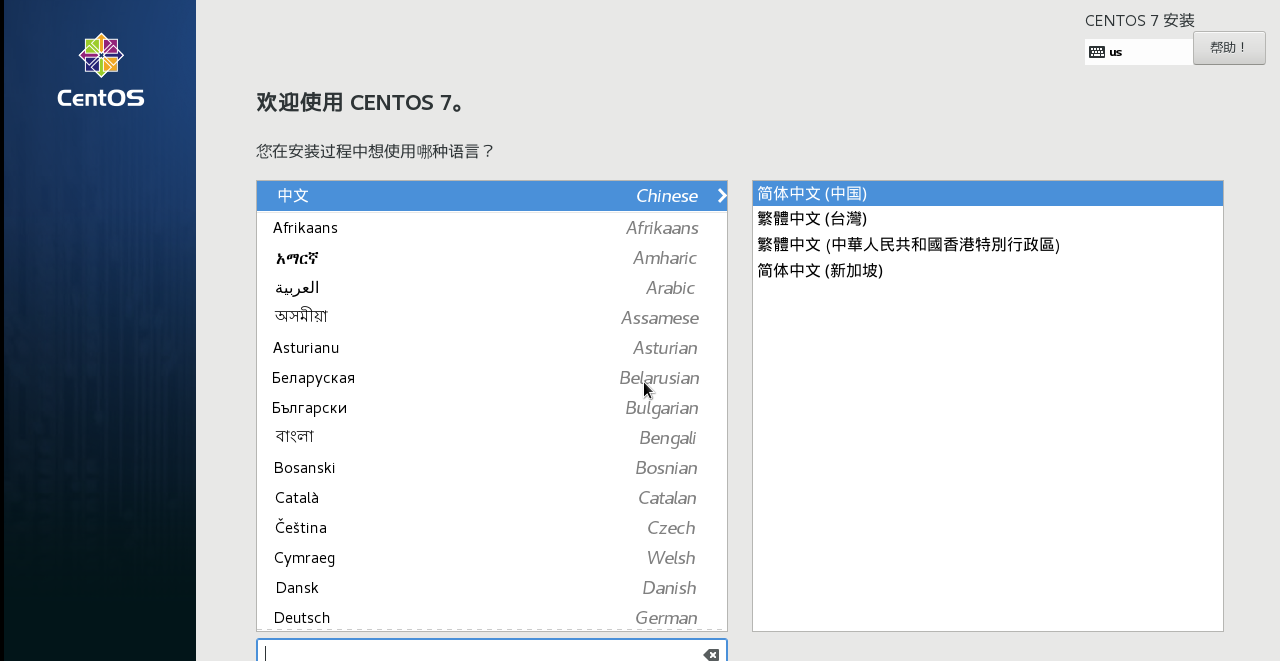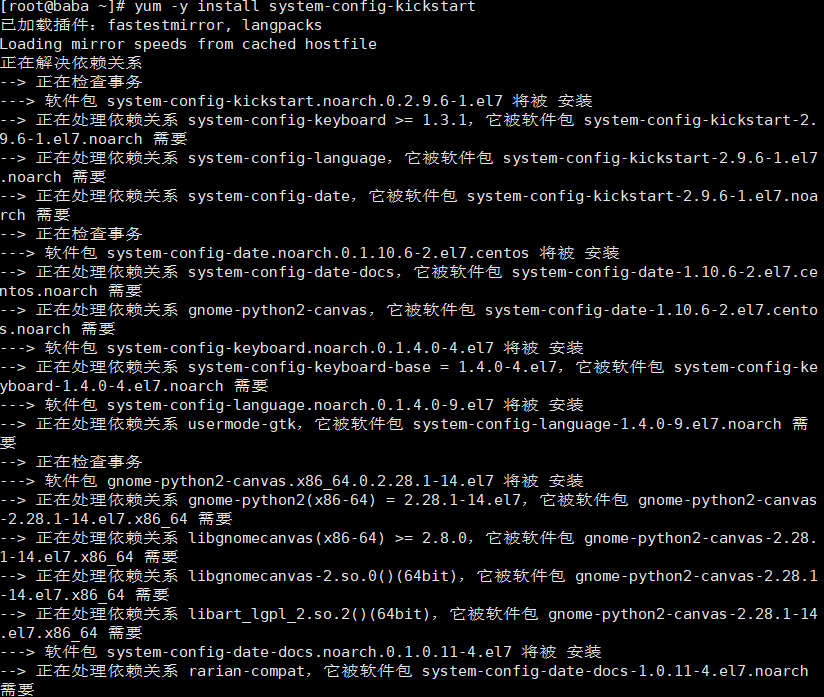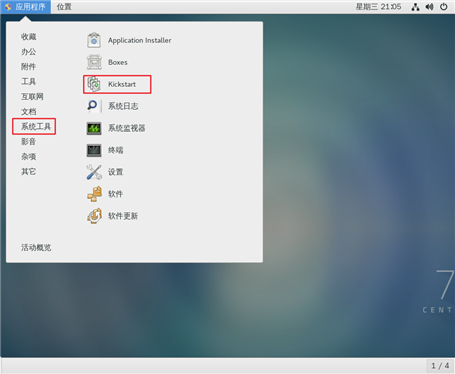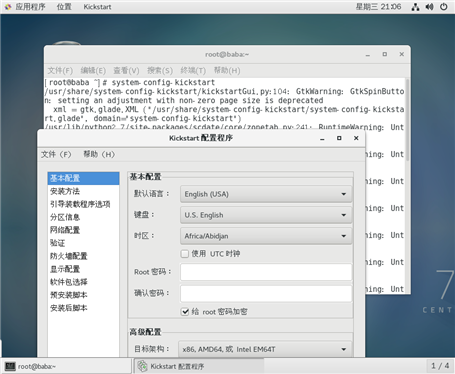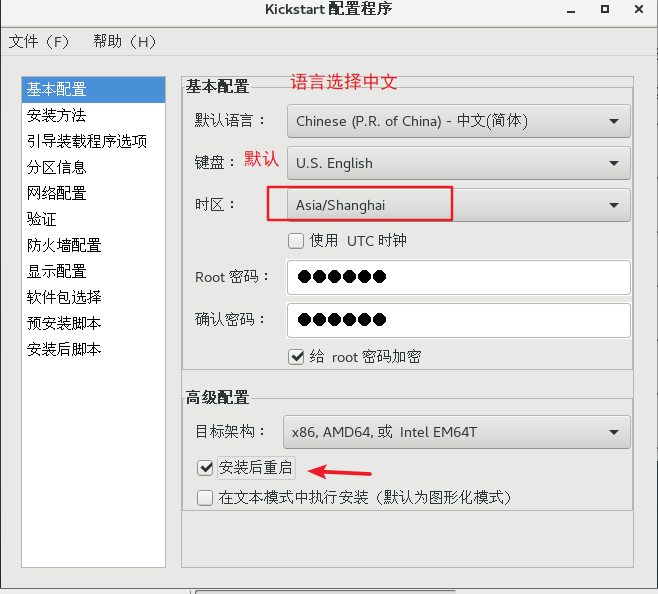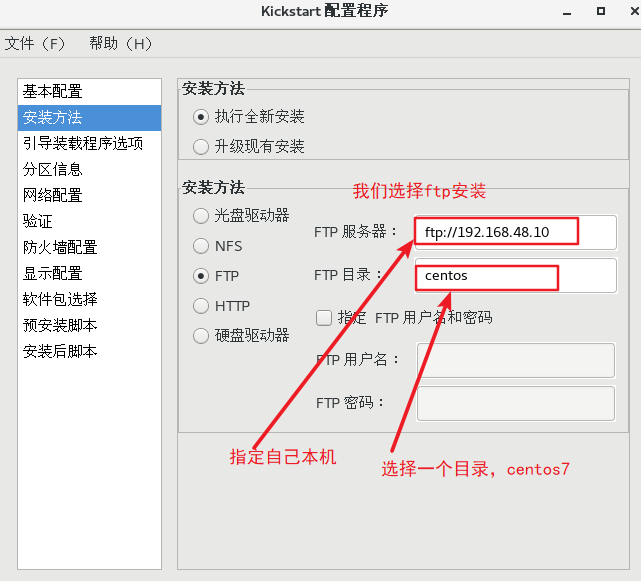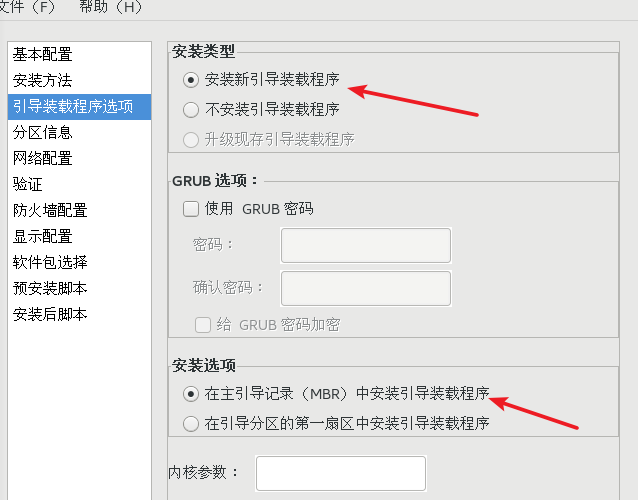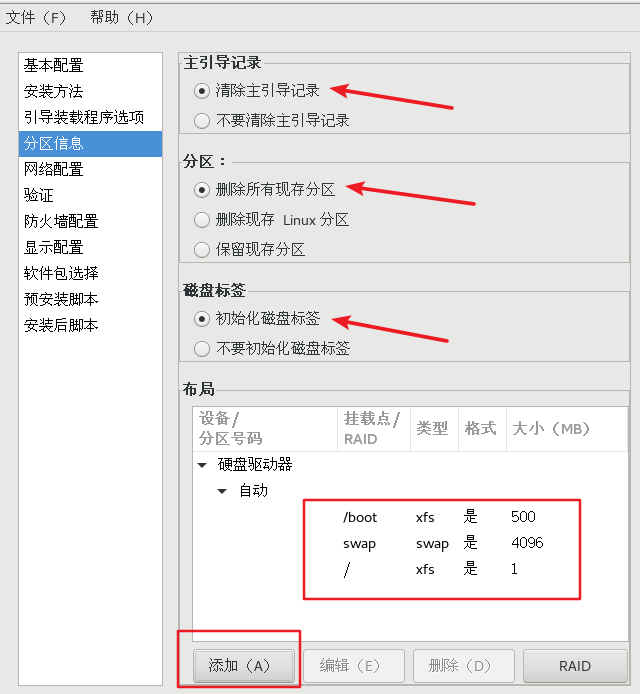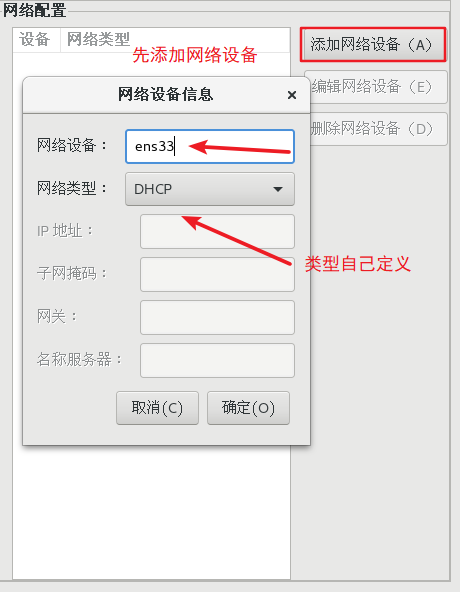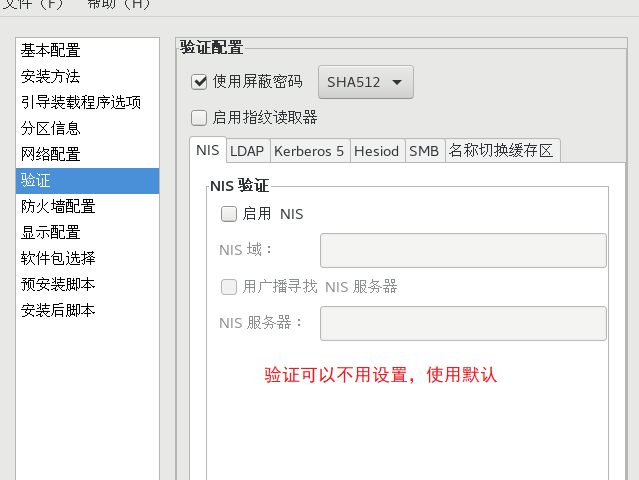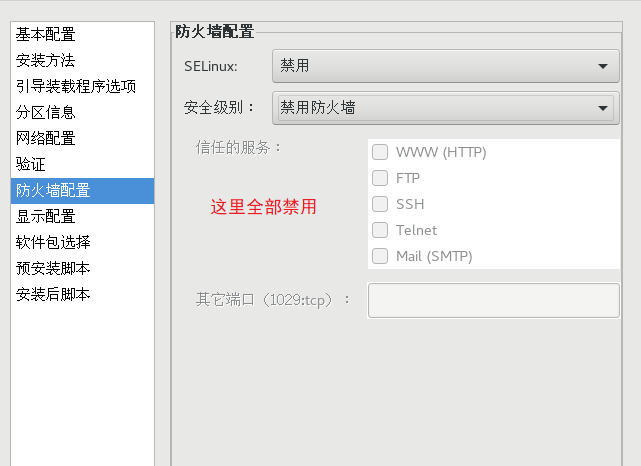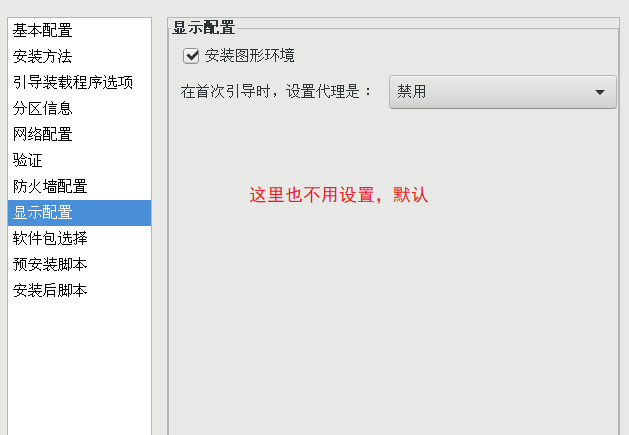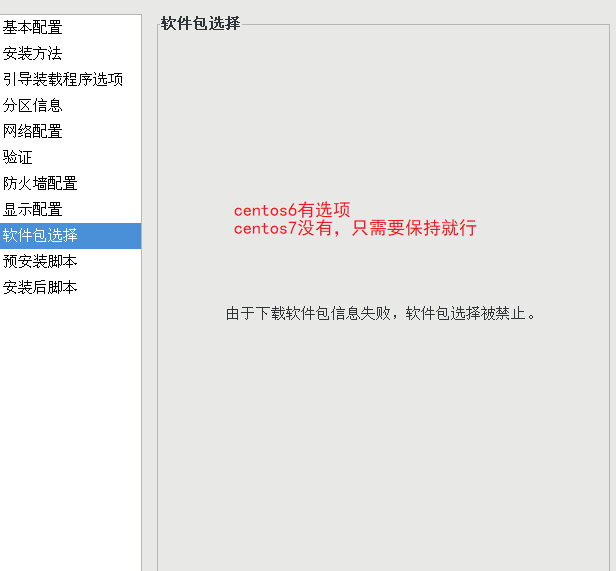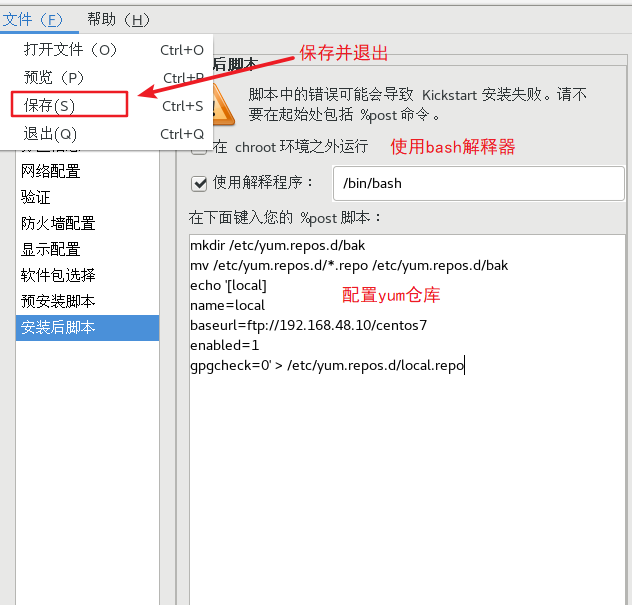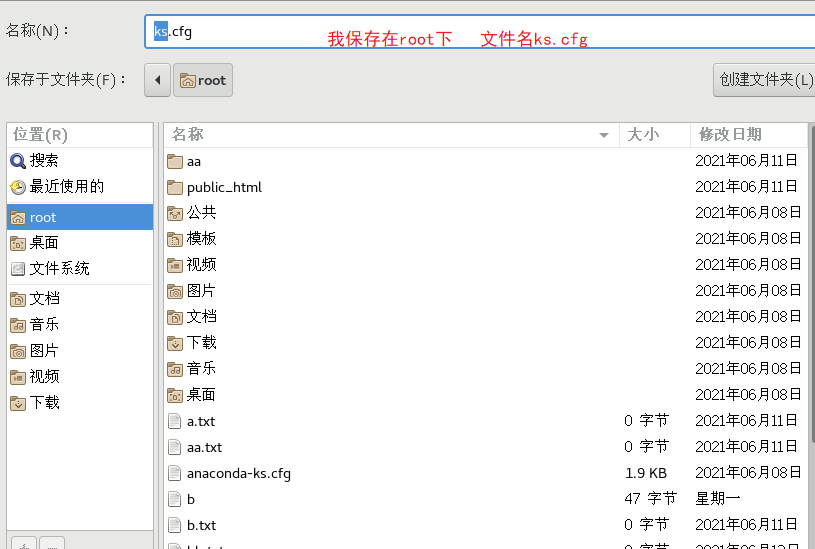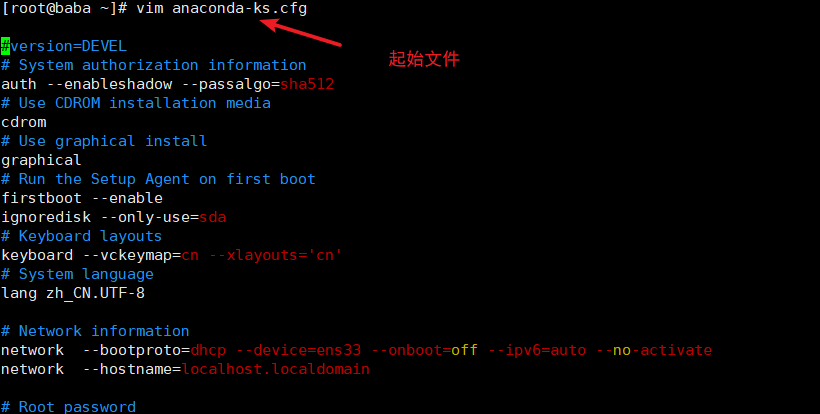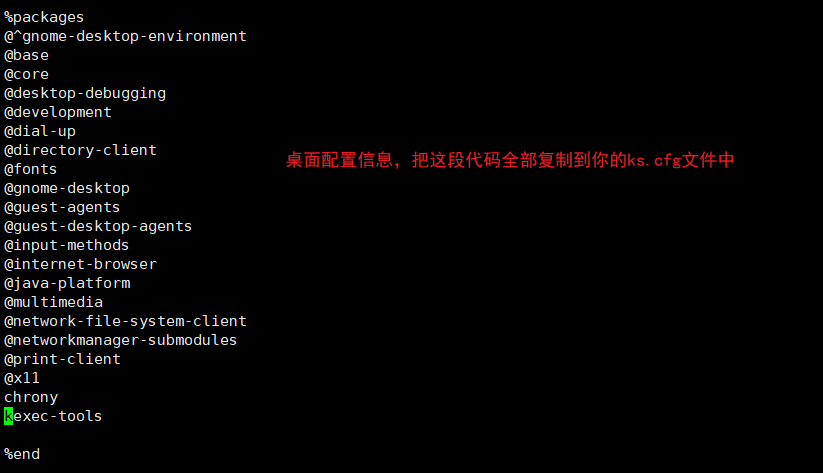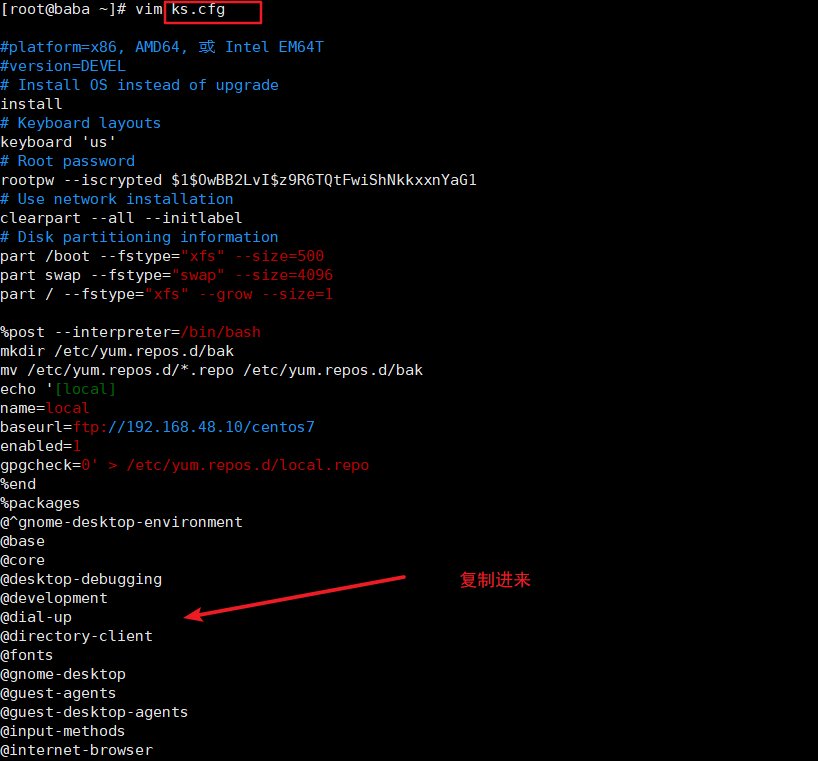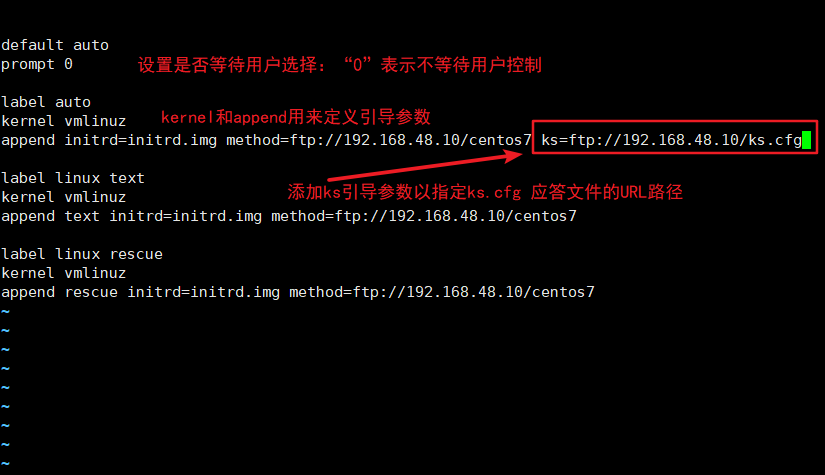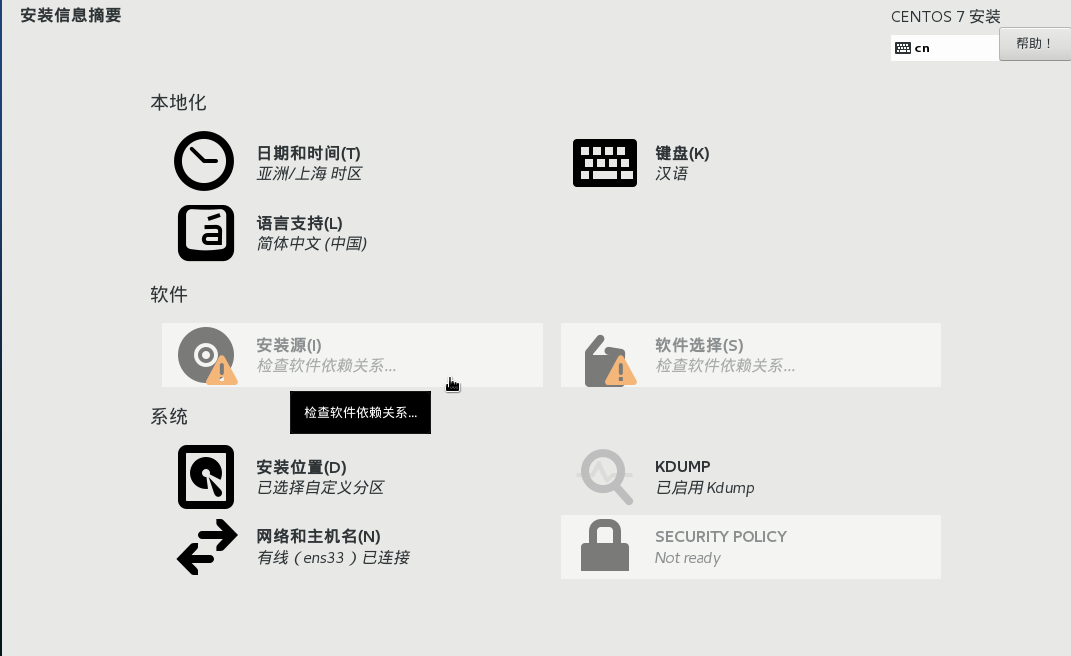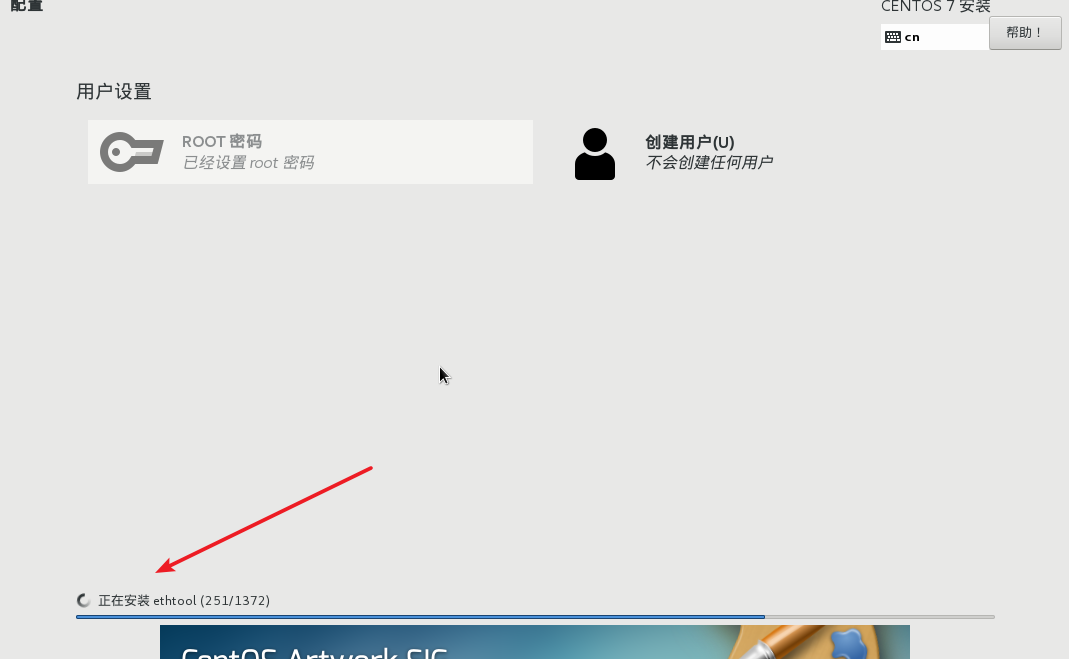PXE概述:
PXE批量部署的优点
- 规模化:同时装配多台服务器
- 自动化:安装系统、配置各种服务
- 远程实现:不需要关盘、U盘等安装介质
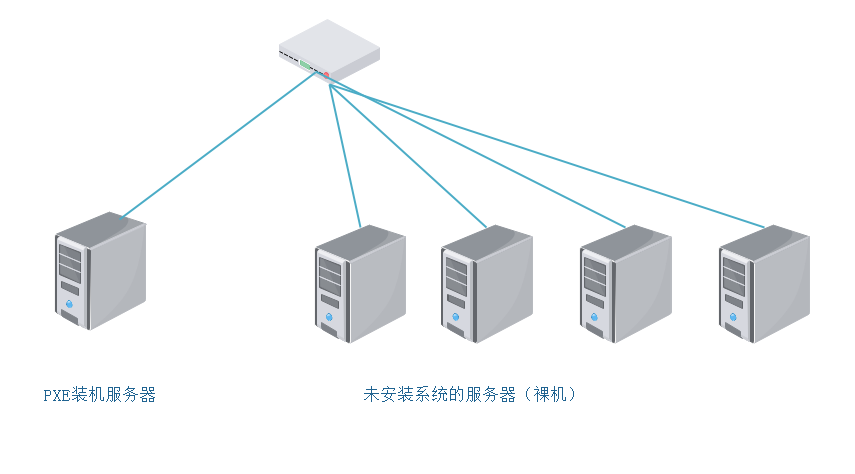
PXE批量网络装机
PXE(预启动执行环境,在操作系统之前运行)是由Intel公司开发的网络引导技术,工作在Client/Server模式,允许客户机通过网络从远程服务器下载引导镜像,并加载安装文件或者整个操作系统。
若要搭建PXE网络体系,必须满足以下几个前提条件
客户端:客户机的网卡要支持PXE协议(集成BOOTROM芯片),且主板支持网络引导。一般大多数服务器主机都支持,只需要在BIOS设置中允许从Network 或 LAN 启动即可
服务端:
- 网络中有一台DHCP服务器以便为客户机自动分配地址、指定引导文件位置
- 服务端要通过TFTP服务(简单文件传输协议)来提供系统内核和引导镜像文件的下载
搭建PXE远程安装服务器
- PXE远程安装服务器集成了CentOS7 安装源、TFTP服务、DHCP服务、FTP服务,能够像客户机裸机发送
- TFTP(简单文件传输协议),是一个基于UDP协议实现的用于在客户机和服务器之间进行简单的文件传输的协议,适合于小文件传输的应用场合。TFTP服务默认由xinetd服务进行管理,使用UDP端口69.xinetd是新一代的网络守护进程服务程序,又叫超级服务,常用来管理多种轻量级Internet服务
- 守护进程也称精灵进程(Daemon),是运行在后台的一种特殊进程。守护进程独立于控制终端,他们常常跟随系统启动时启动,在系统关闭时才结束。守护进程周期性的执行某些任务或者等待处理某些事件,Linux上大多数服务器都是用守护进程实现的。
- 在系统启动默认的守护进程的父进程ID全都是init,守护进程特征就是在程序运行名后加一个d,但不是所有的尾字母是d的进程都是守护进程。
半自动化安装
1、安装并启用TFTP服务
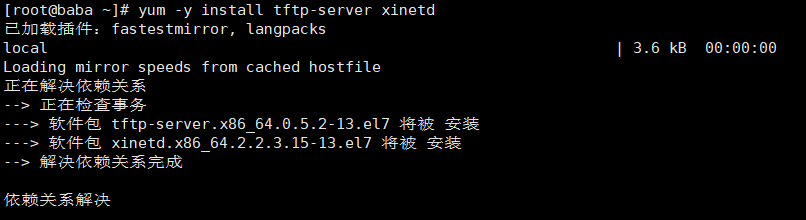

##修改TFTP服务的配置文件
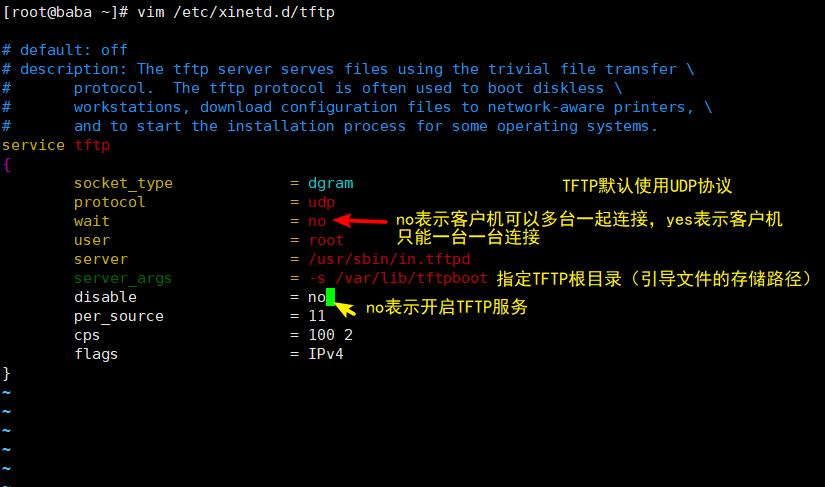
##开启TFTP服务

2、安装并启用DHCP服务
##安装dhcp
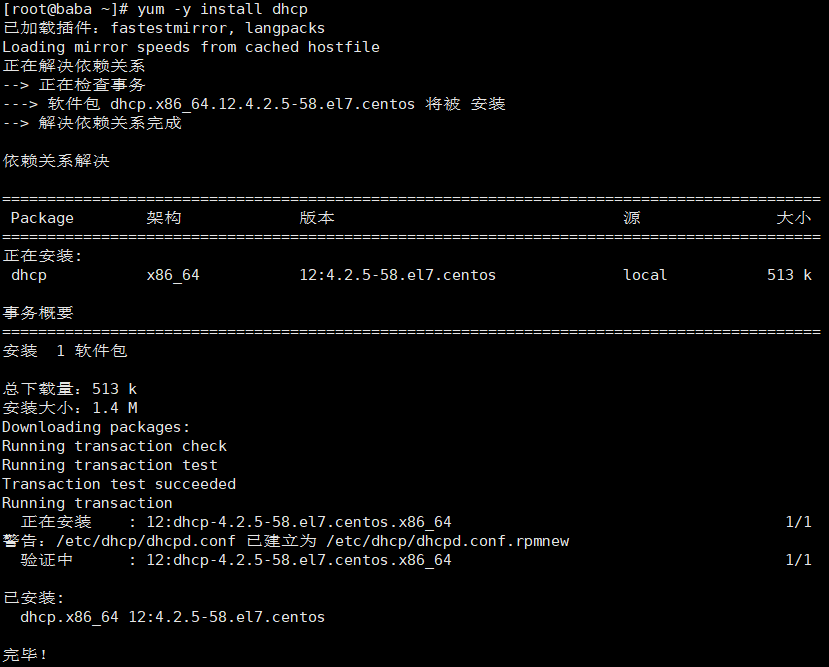
##修改DHCP服务的配置文件
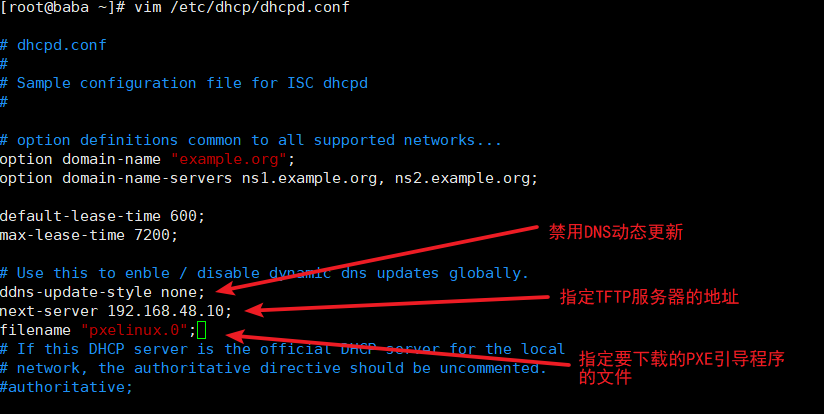

##开启dhcp服务

3、准备Linux内核、初始化镜像文件
##挂载镜像
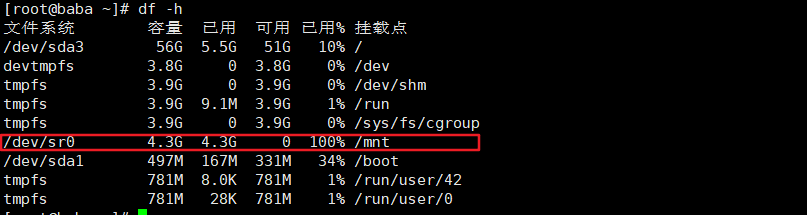



4、准备PXE引导程序
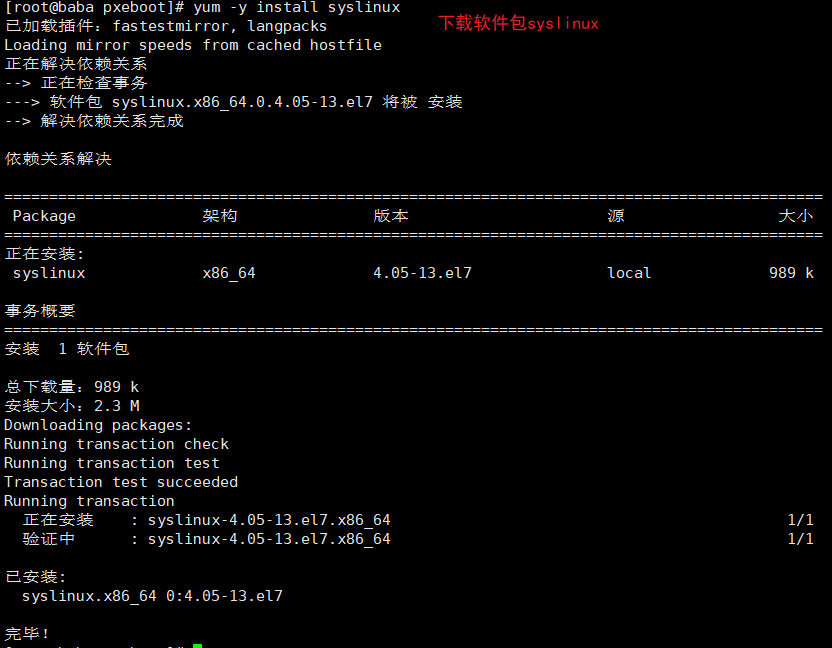

5、安装FTP服务,准备CentOS7安装源



6、配置启动菜单文件
默认的启动菜单文件TFTP根目录的 pxelinux.cfg 子目录下,文件名为 default

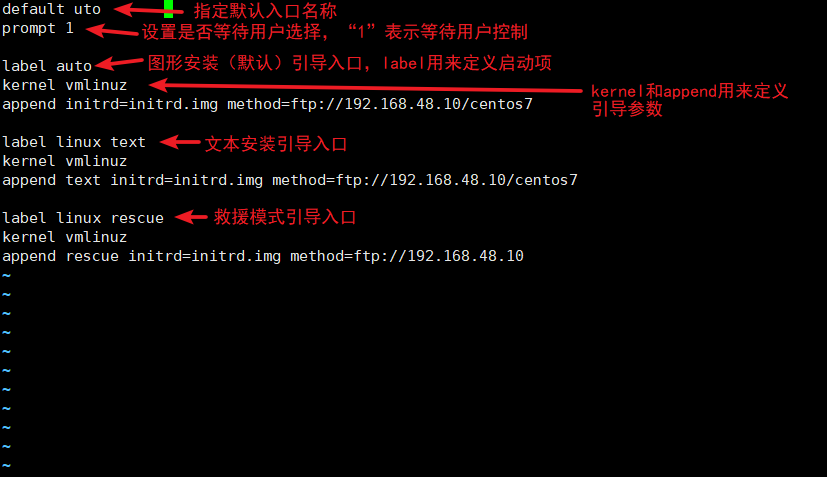
7、关闭防火墙,验证PXE网络安装

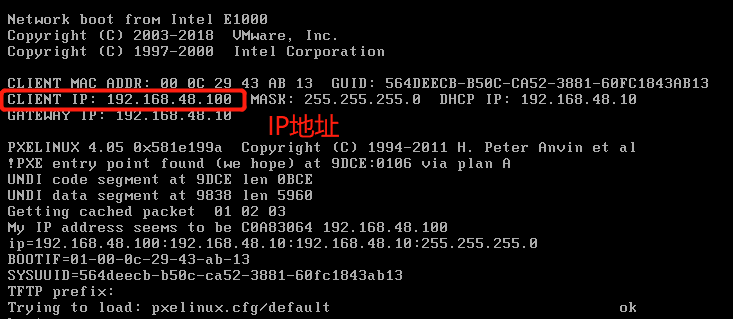

##接下来就进入安装界面了,步骤跟手动安装没什么区别,指示不需要安装光盘了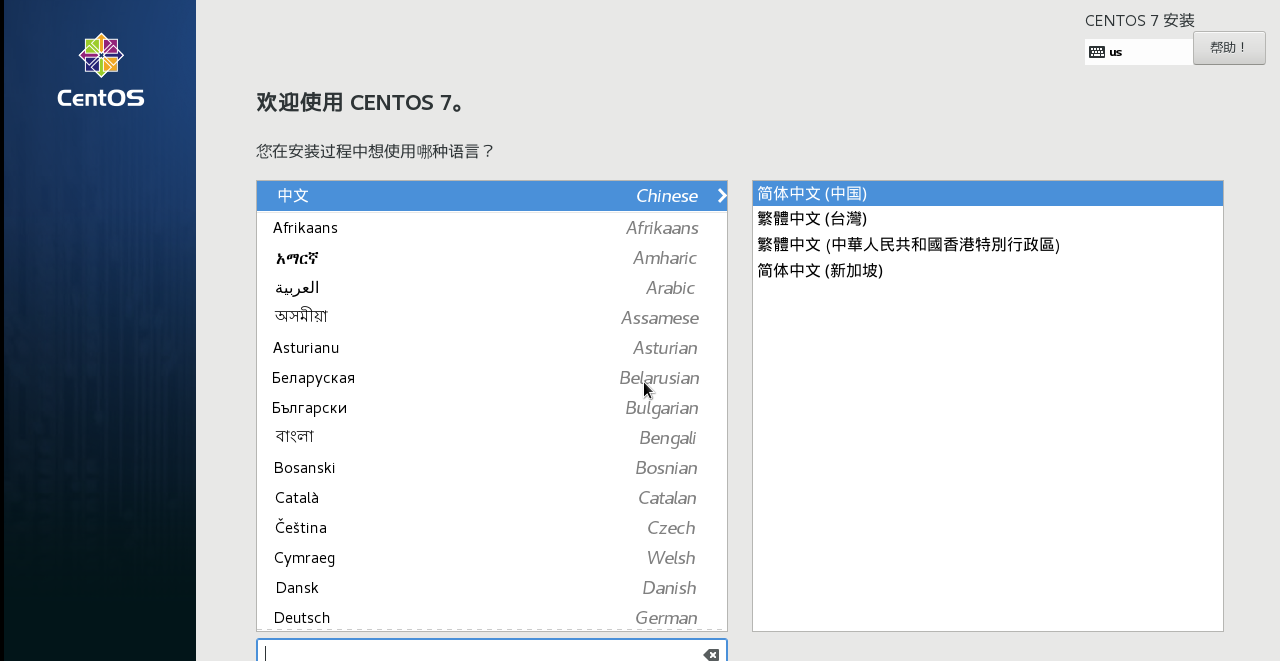
实现 Kickstart 无人值守安装
1、安装 system-config-kickstart 工具
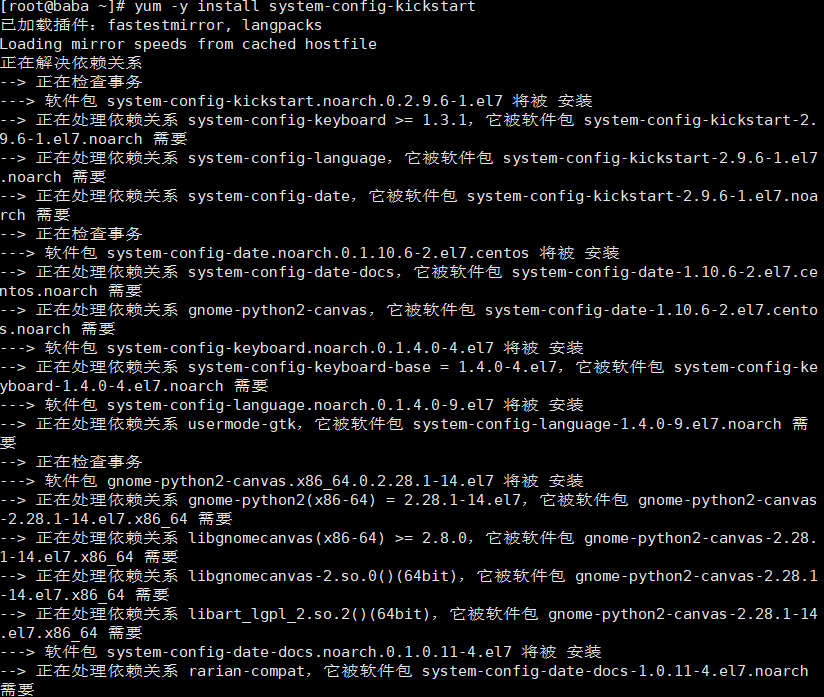
2、打开“Kickstart配置程序“窗口
通过桌面菜单”应用程序“然后”系统工具“之后”Kickstart“打开
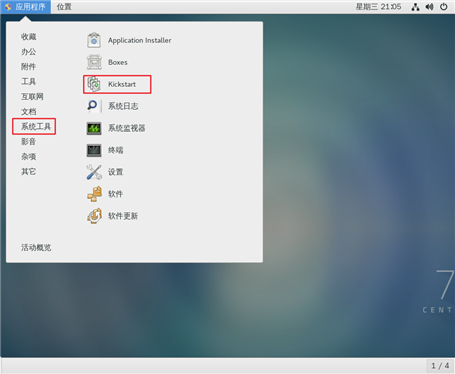
或者输入命令打开
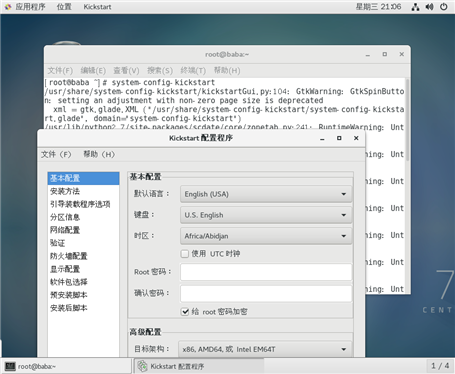
3、配置kickstart选项
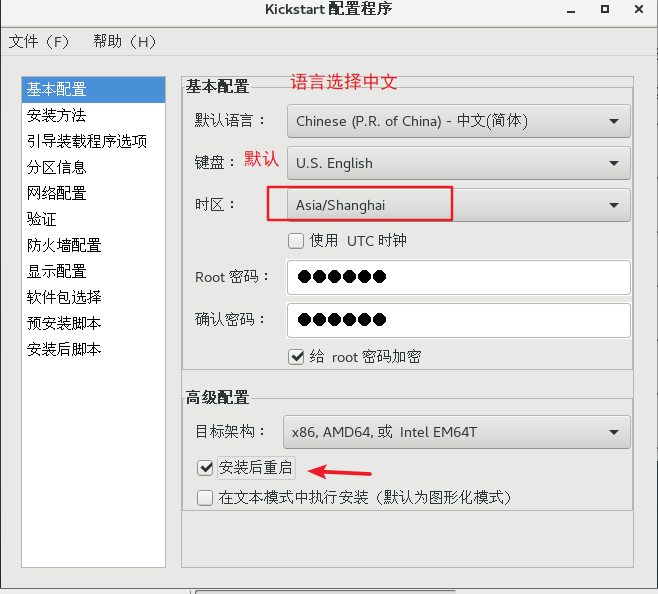
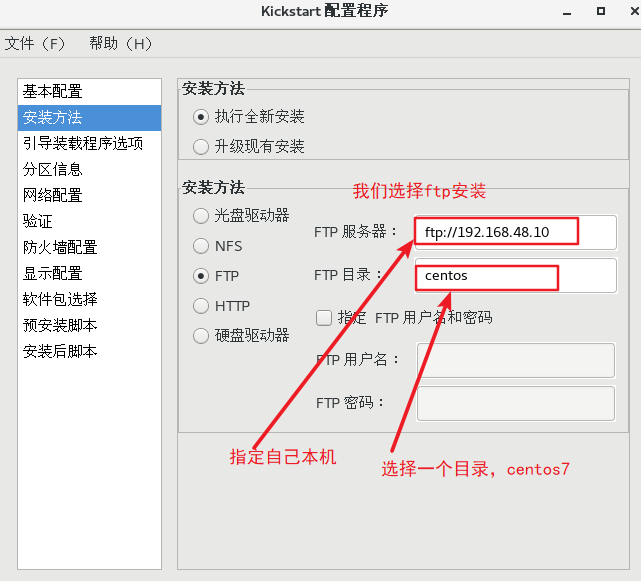
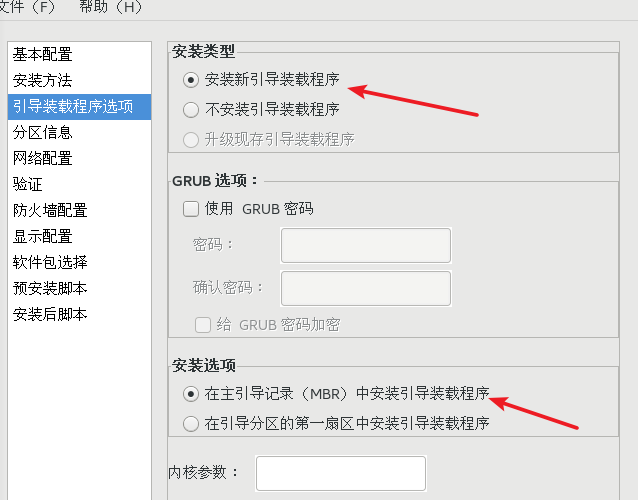
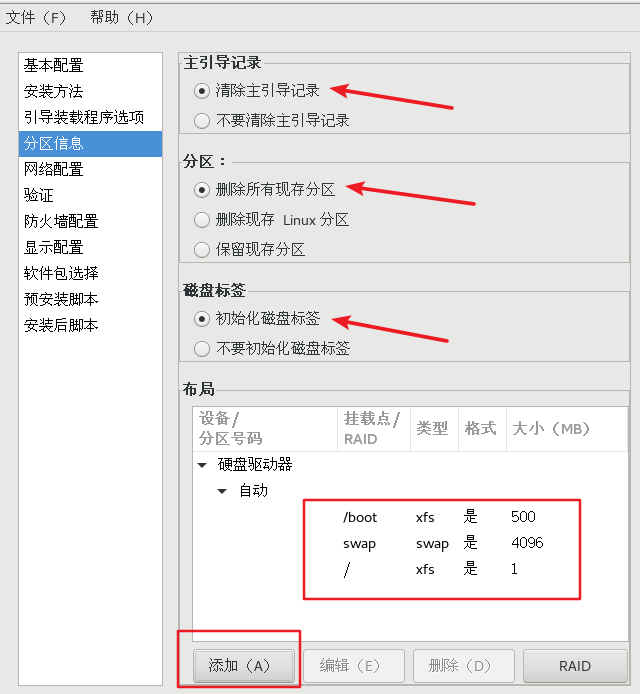
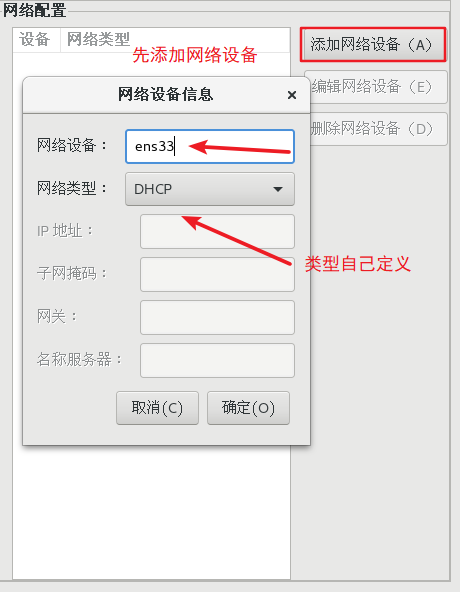
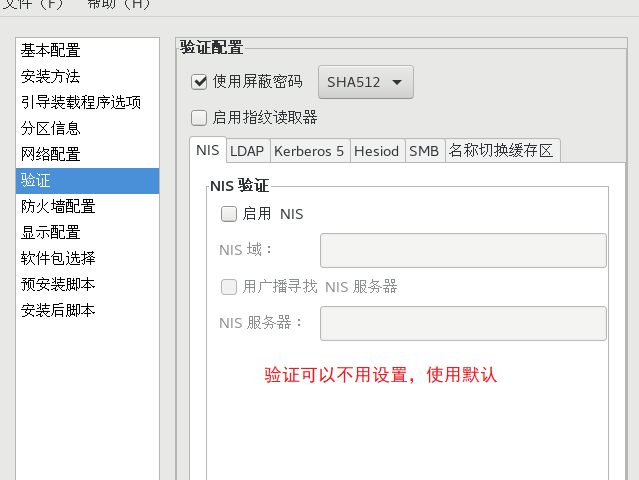
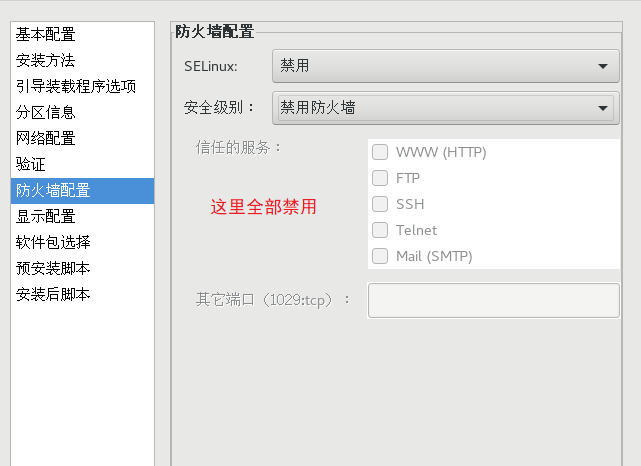
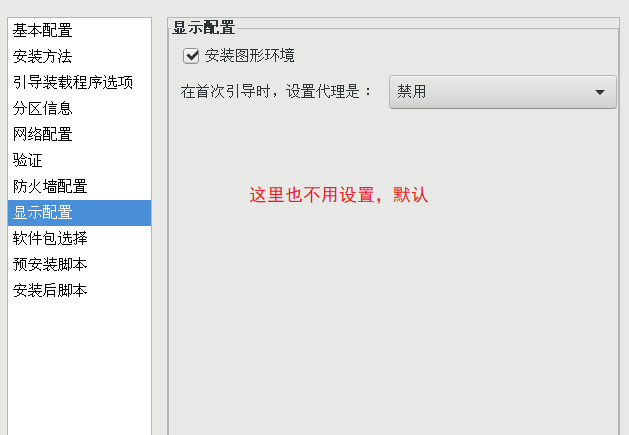
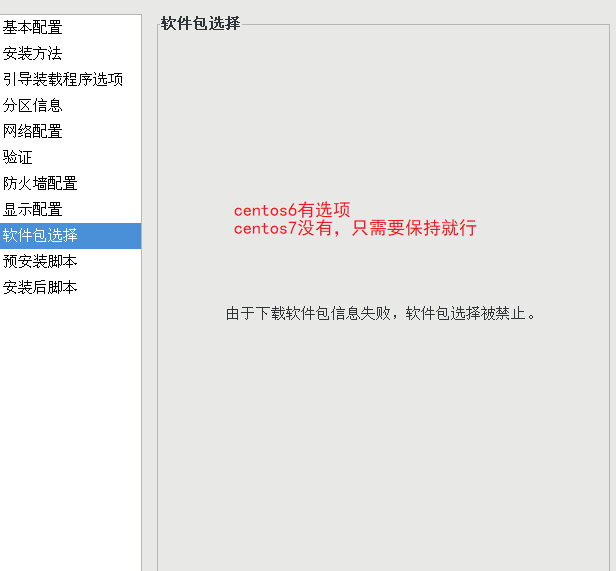

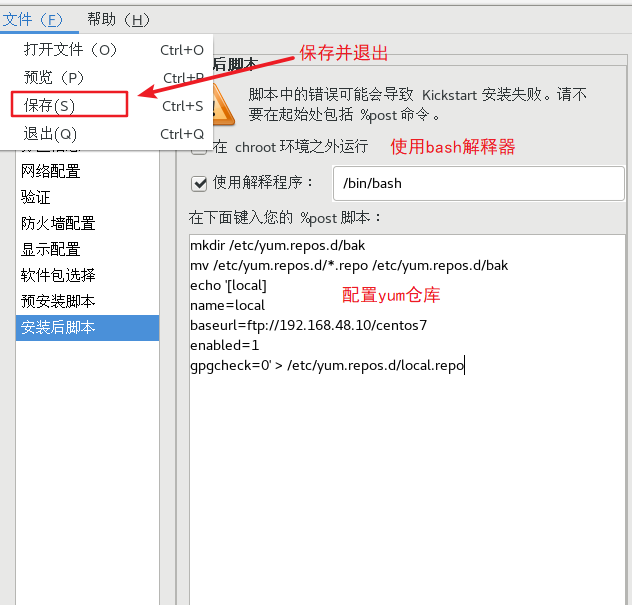
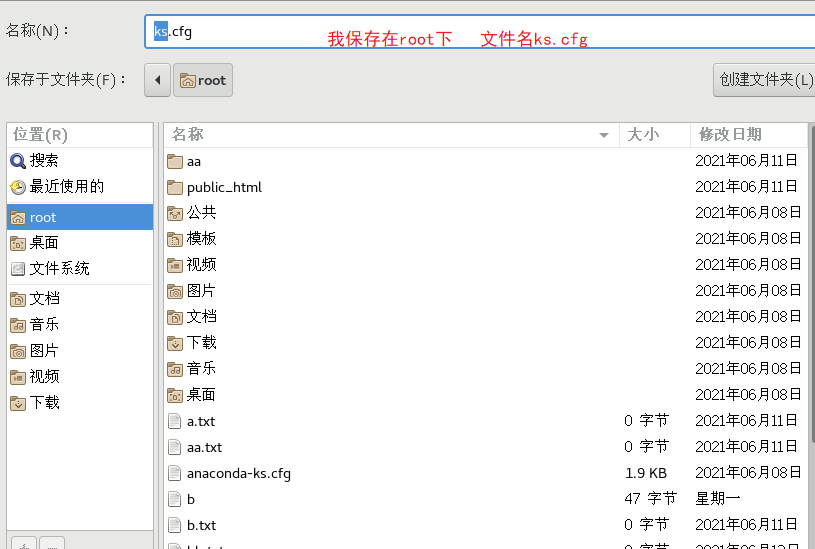
##这个时候我们来看一下文件

4、保存自动应答文件

5、配置需要安装的软件包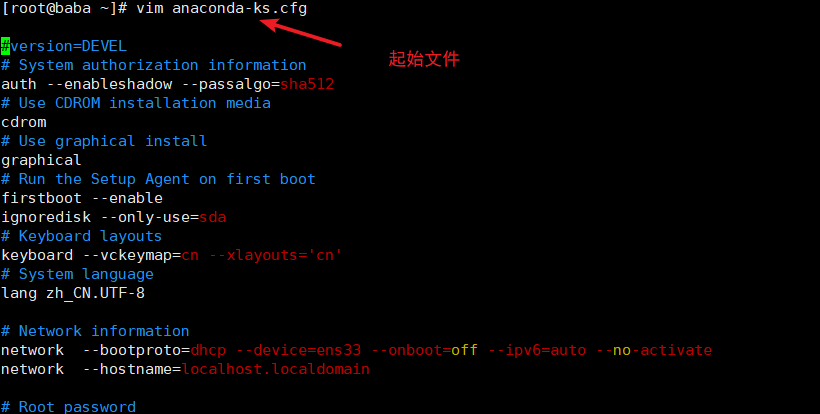
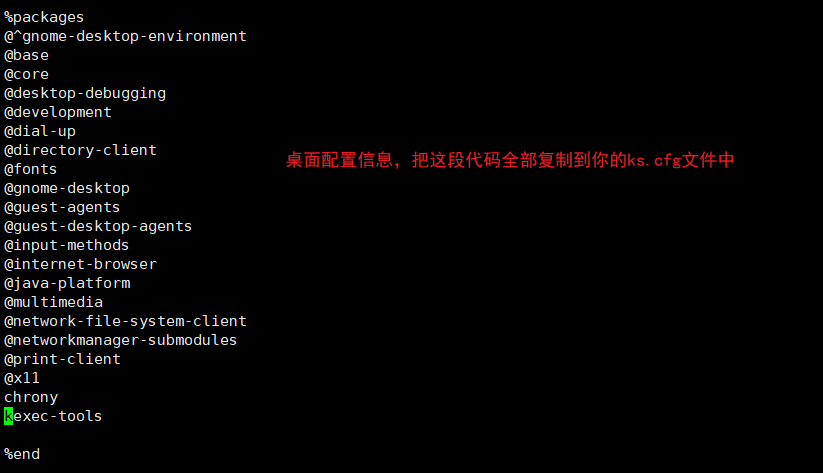
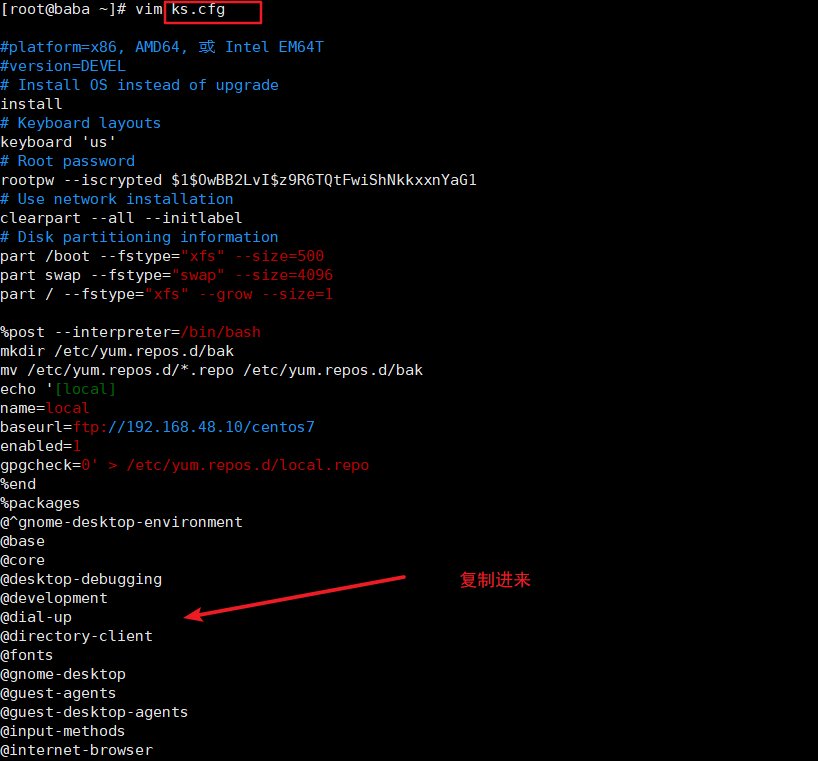
如果需要最小化安装,可复制下面内容
vim ks.cfg
%packages
@^minimal
%end
6、编辑引导菜单文件default,添加ks引导参数
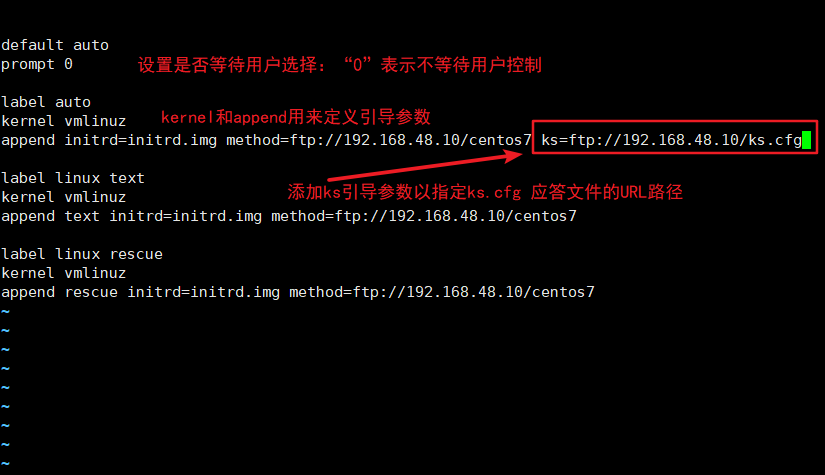
7、验证无人值守安装
##自动检测,自动安装
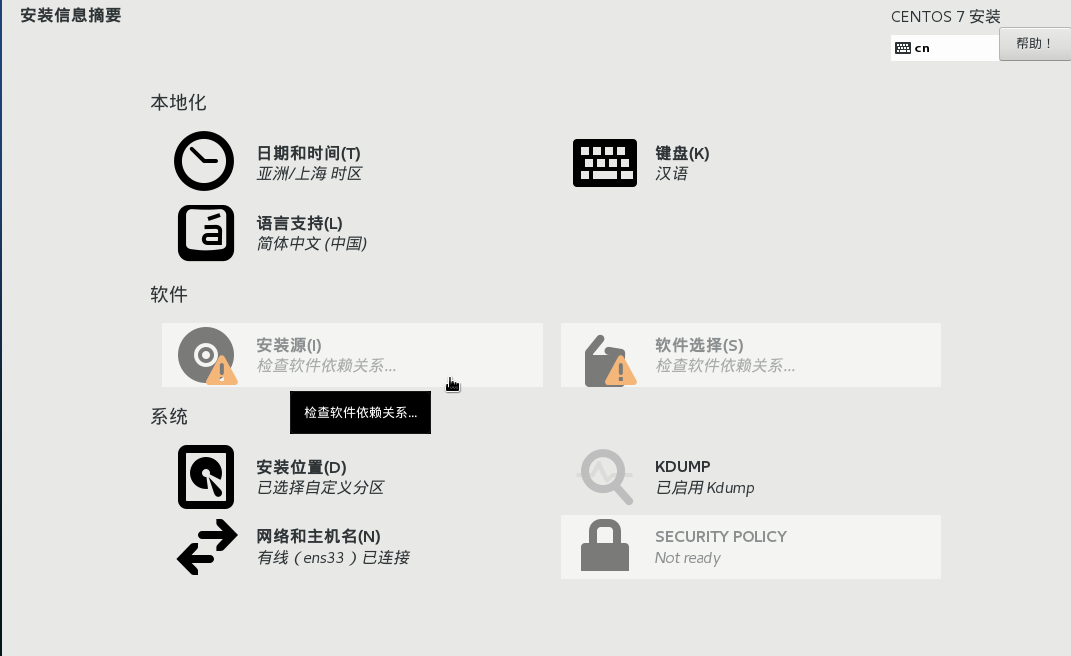
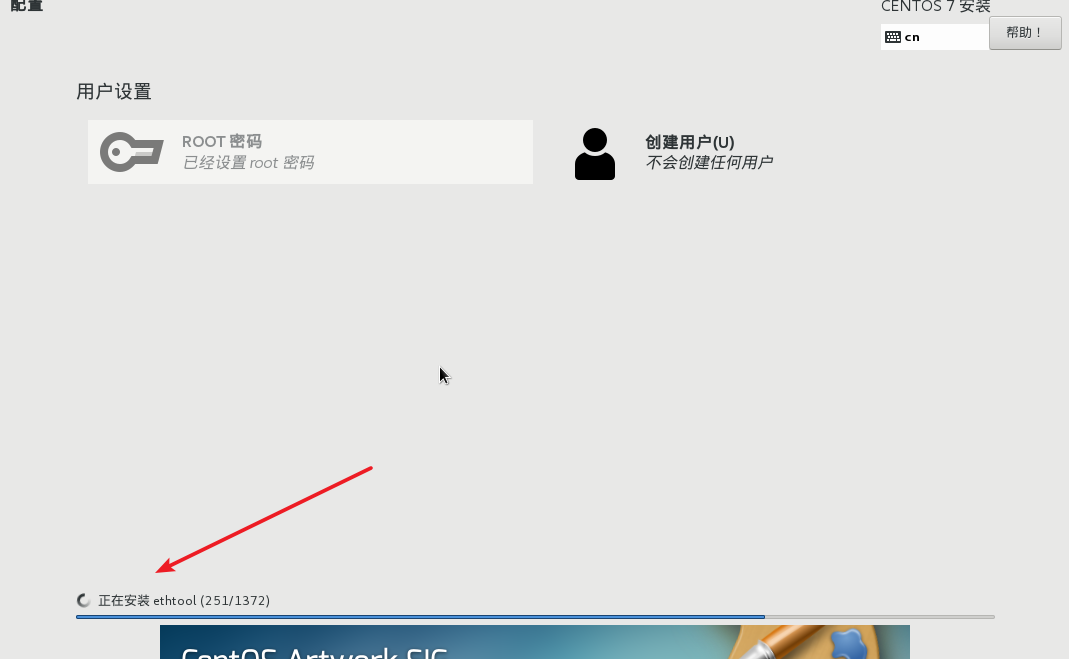
PXE
原文:https://www.cnblogs.com/zhangyupengzuishuai/p/14983311.html